Pagina Inhoudsopgave
Bijgewerkt op Jul 30, 2025
Belangrijkste punten over het formatteren van een SD-kaart voor Raspberry Pi:
1. Maak een back-up van de SD-kaart van uw Raspberry Pi in Windows voor het geval u belangrijke gegevens kwijtraakt.
2. Gebruik een betrouwbare tool voor het formatteren van SD-kaarten voor Raspberry Pi. Dat bespaart u tijd en bespaart u tijd bij het formatteren van SD-kaarten voor Raspberry Pi.
Op deze pagina vind je een duidelijke handleiding voor het formatteren van SD-kaarten voor Raspberry Pi op zowel Windows- als Mac-computers. Of je nu net begint of ervaring hebt, je kunt deze handleiding volgen om de SD-kaart succesvol klaar te maken voor gebruik in Raspberry Pi. Laten we hier beginnen.
- Welk formaat moet ik mijn SD-kaart formatteren voor Raspberry Pi?
- Handleiding 1. Hoe een SD-kaart te formatteren voor Raspberry Pi op Windows
- Handleiding 2. SD-kaart formatteren voor Raspberry Pi op Mac
Wat is Raspberry Pi?
Raspberry Pi is een serie kleine singleboardcomputers die is ontwikkeld door de Raspberry Pi Foundation. Dankzij de lage kosten, modulariteit, open ontwerp en andere functies worden deze computers op veel gebieden veel gebruikt, bijvoorbeeld bij het monitoren van het weer.
Omdat de Raspberry Pi niet over interne opslag beschikt, hebt u een SD-kaart nodig om het besturingssysteem, games, foto's en dergelijke van de Raspberry Pi op te slaan.
Verder lezen: Raspberry Pi SD-kaartbenchmark
Welk formaat moet ik mijn SD-kaart formatteren voor Raspberry Pi?
Kortom, je moet de Raspberry Pi op een SD-kaart installeren. Voordat je dat doet, moet je weten welk formaat Raspberry Pi heeft, behalve de SD-kaart. Hier is het antwoord:
Er zijn drie bestandssysteemformaten die de Raspberry Pi accepteert voor gebruik op de OS SD-kaart: FAT16 , FAT32 en exFAT . Welk formaat is beter? Dat hangt sterk af van de opslagcapaciteit van je SD-kaart.
- FAT16: 128 MB - 2 GB SD-kaart
- FAT32: 4GB - 32GB SD-kaart
- exFAT: 64GB - 2TB SD-kaart
Hier is een checklist waarmee u kunt controleren of uw SD-kaart klaar is voor gebruik op de Raspberry Pi:
1. Als u belangrijke gegevens van de SD-kaart naar een andere locatie hebt geback-upt.
2. Als u de SD-kaart hebt geformatteerd met het geaccepteerde bestandssysteemformaat en de gegevens erop hebt verwijderd.
- Als dat het geval is, kunt u voor hulp de volgende handleiding raadplegen: Raspberry Pi installeren op een SD-kaart.
- Als dat niet het geval is, volg dan de onderstaande handleiding om te leren hoe u uw SD-kaart efficiënt kunt formatteren voor Raspberry Pi.
Handleiding 1. Hoe een SD-kaart te formatteren voor Raspberry Pi op Windows
Er zijn 4 manieren om een SD-kaart voor Raspberry Pi te formatteren op Windows-computers:
- #1. SD-kaartformattersoftware gebruiken
- #2. Gebruik Verkenner
- #3. Gebruik Schijfbeheer
- #4. Gebruik de opdrachtregel
Om je tijd en energie te besparen, laten we je graag de twee eerder genoemde, eenvoudigere manieren zien om SD-kaarten voor Raspberry Pi te formatteren. Laten we de details eens bekijken:
#1. SD-kaart formatteren voor Raspberry Pi met EaseUS SD-kaartformattersoftware
EaseUS Partition Master Free is een SD-kaartformatter van derden waarmee alle Windows-beginners eenvoudig de gewenste bestandssysteemindeling - NTFS, FAT32, exFAT of zelfs EXT2, EXT3, EXT4 - op hun SD-kaarten kunnen instellen.
Het formatteren van een opslagapparaat is 100% gratis en het vereenvoudigt het hele proces met slechts een paar simpele klikken. Laten we eens kijken hoe je je SD-kaart formatteert voor Raspberry Pi:
Stap 1. Start EaseUS Partition Master, klik met de rechtermuisknop op de partitie op uw externe harde schijf/USB/SD-kaart die u wilt formatteren en kies de optie "Formatteren".

Stap 2. Wijs een nieuw partitielabel, bestandssysteem (NTFS/FAT32/EXT2/EXT3/EXT4/exFAT) en clustergrootte toe aan de geselecteerde partitie en klik op "OK".

Stap 3. Klik in het waarschuwingsvenster op 'Ja' om door te gaan.

Stap 4. Klik op de knop '1 taak/taken uitvoeren' in de linkerbovenhoek om de wijzigingen te bekijken en klik vervolgens op 'Toepassen' om te beginnen met het formatteren van uw externe harde schijf/USB/SD-kaart.

Naast het formatteren van SD-kaarten kunt u deze software ook gebruiken om NTFS naar FAT32 te converteren , of om FAT32 naar NTFS te converteren op uw opslagapparaten zonder te formatteren.
#2. SD-kaart formatteren voor Raspberry Pi met Verkenner
Een andere eenvoudige manier om de SD-kaart te formatteren, is door de Verkenner op een Windows-computer te gebruiken. Je kunt de SD-kaart eenvoudig formatteren naar exFAT of FAT32 met deze tool:
Stap 1. Sluit uw SD-kaart via een SD-kaartlezer aan op de computer.
Stap 2. Druk op de Windows-toetsen + E om Verkenner te openen.
Stap 3. Zoek de SD-kaart die u wilt formatteren voor Raspberry Pi, klik er met de rechtermuisknop op en selecteer 'Formatteren'.
Stap 4. Stel een nieuw bestandssysteemformaat in voor de SD-kaart: exFAT of FAT32.
(FAT32 voor een SD-kaart van 32 GB of kleiner, en exFAT voor een SD-kaart van 64 GB of groter.)
Stap 5. Vink "Snel formatteren" aan en klik op "Start". Klik vervolgens op "OK" wanneer het formatteren is voltooid.
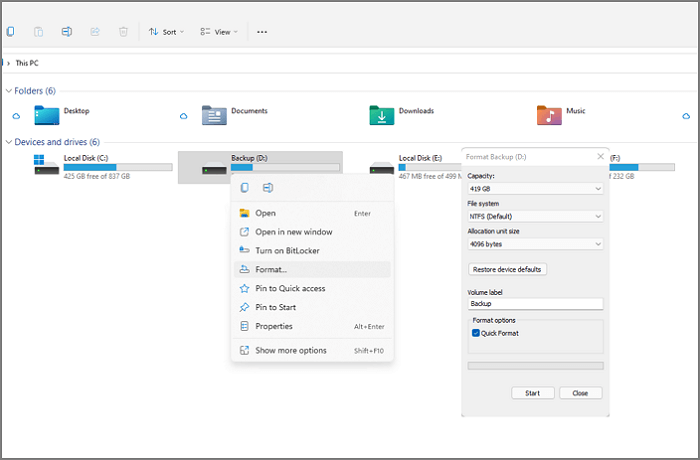
Sommige ervaren Windows-gebruikers willen misschien de derde of vierde methode proberen: de SD-kaart formatteren met Schijfbeheer of CMD. Als u een van hen bent, kunt u de volgende twee handleidingen raadplegen voor hulp:
Handleiding 2. SD-kaart formatteren voor Raspberry Pi op Mac
Om een SD-kaart op een Mac te formatteren, kunt u Schijfhulpprogramma of Terminal gebruiken. Om het proces te vereenvoudigen, bieden we u alleen een tutorial over het formatteren van een SD-kaart voor Raspberry Pi op een Mac met Schijfhulpprogramma.
Dit zijn de stappen:
Stap 1. Sluit de SD-kaart van je Raspberry Pi aan op je Mac via een SD-kaartadapter.
Stap 2. Ga naar het Apple-menu of de Finder, klik op 'Ga' en vervolgens op 'Programma's'. Dubbelklik vervolgens op 'Hulpprogramma's' in 'Programma's'.
Stap 3. Dubbelklik op 'Schijfhulpprogramma' om het te openen en selecteer de SD-kaart in het linkerdeelvenster.
Stap 4. Klik op "Wissen" in het bovenste menu, stel een nieuw bestandssysteemformaat in - DOS(FAT) of exFAT - voor de SD-kaart en klik op "Wissen".

Hierna wordt uw SD-kaart geformatteerd en kunt u deze gebruiken om het Raspberry Pi-besturingssysteem (Raspberry Pi) te installeren. Ook kunt u er games, foto's en andere bestanden op opslaan.
Conclusie
Op deze pagina bespreken we de beste manier om SD-kaarten te formatteren met de Raspberry Pi. Ook laten we je de makkelijkste oplossingen zien om SD-kaarten te formatteren voor de Raspberry Pi op Windows en Mac.
Voor Windows-gebruikers is EaseUS Partition Master de eenvoudigste manier om het formatteren te vereenvoudigen. Dit programma vereenvoudigt het formatteren met een paar klikken. Voor Mac-gebruikers is Schijfhulpprogramma geschikter voor het formatteren van de SD-kaart dan Terminal.
Veelgestelde vragen over het formatteren van een SD-kaart voor Raspberry Pi
Als u nog vragen hebt over de Raspberry Pi of het formatteren van een SD-kaart, lees dan verder en vind hieronder de antwoorden.
1. Kan ik de SD-kaart van mijn Raspberry Pi instellen als exFAT?
Ja, als de opslagcapaciteit van de SD-kaart 64 GB of groter is, kunt u exFAT gebruiken voor gebruik op de Raspberry Pi. Als de SD-kaart echter 32 GB of kleiner is, is FAT32 geschikter voor de SD-kaart.
2. Hoe bereid ik mijn SD-kaart voor op Raspberry Pi?
Maak eerst een back-up van de gegevens op de SD-kaart naar een andere locatie.
Formatteer vervolgens de SD-kaart en verwijder alle bestaande bestanden.
Ten derde moet u een geschikt formaat voor de SD-kaart instellen: exFAT (64 GB of groter) of FAT32 (32 GB of kleiner).
3. Bestaat er een Raspberry Pi-formatteertool?
Ja, die is er. Je kunt EaseUS Partition Master of de Windows Verkenner gebruiken als formatteertool om SD-kaarten voor Raspberry Pi te formatteren. Of je kunt Schijfhulpprogramma gebruiken om de SD-kaart voor Raspberry Pi op Mac te formatteren.
U kunt de SD-kaart ook koppelen en formatteren in de instellingen van Raspberry Pi.
Hoe kunnen wij u helpen?
Gerelateerde artikelen
-
Hoe schrijfbeveiliging te verwijderen en schrijfbeveiligde SSD te formatteren [6+ oplossingen]
![author icon]() Tina/2025/07/30
Tina/2025/07/30 -
Hoe u kunt voorkomen dat programma's op de achtergrond worden uitgevoerd op Windows 10/11
![author icon]() Tina/2025/07/30
Tina/2025/07/30 -
Gegevensvernietiging op de harde schijf uitvoeren [100% werkend]
![author icon]() Tina/2025/07/30
Tina/2025/07/30 -
3 manieren om de overdrachtssnelheid van een externe harde schijf te testen
![author icon]() Tina/2025/07/30
Tina/2025/07/30
EaseUS Partition Master

Beheer partities en optimaliseer schijven efficiënt
